如何更改Windows 10电脑的开机密码?为了自己的隐私,大多数用户在使用Windows 10电脑时通常会设置开机密码。但是当我们想要更改密码时,我们该如何操作呢?没关系,今天我就给大家介绍一下win10修改开机密码的方法。大家都来看看吧。
1、点击桌面左下角的搜索按钮,打开搜索框,进入控制面板找到并打开。
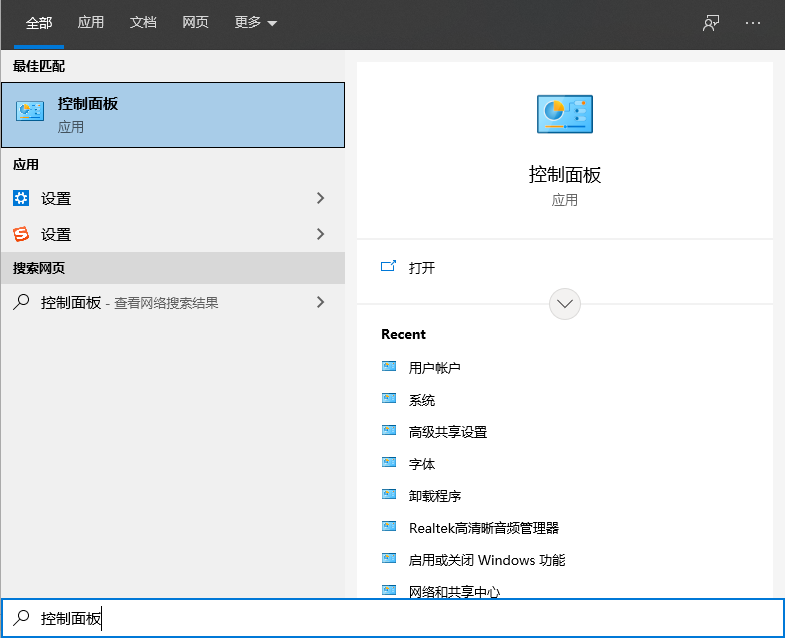
2. 在控制面板中找到用户帐户按钮,然后单击继续下一步。

3. 在账户页面,“更改账户信息”下方有“在计算机设置中更改我的账户信息”条目,点击打开。

4.找到左侧的登录选项,点击打开。

5. 最后单击“更改”。

以上是修改开机密码的详细步骤。希望对大家有所帮助。
分享到: